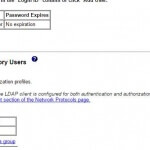Hogyan változtassuk ipfire beállítások, Windows és Linux szerverek
Hogyan változtassuk meg a beállításokat ipfire
Hogyan változtassuk meg a beállításokat ipfire

És így az előző részben megtanultuk veled bővül a mi ipfire. köszönhetően a plugin, és mit kell tenni, ha megváltoztatja a beállításokat, ott is nagyon egyszerű.
A hálózati beállítások módosítása és jelszavak
Tehát jelentkezzen be a szerver konzolon, és adja meg a varázsszó
Ennek eredményeként, akkor kap egy nagyon barátságos grafikus felület, amely lehetővé teszi, hogy módosítsa a Ipfire itt ilyen itt a paramétereket:
- Billentyűzetbeállítás> billentyűzetkiosztás
- Időzóna> Time Zone
- Hostname> host neve
- Domain név> domain név
- Hálózat> Hálózati beállítások ipfire
- ISDN
- root> root jelszó
- admin> admin jelszó
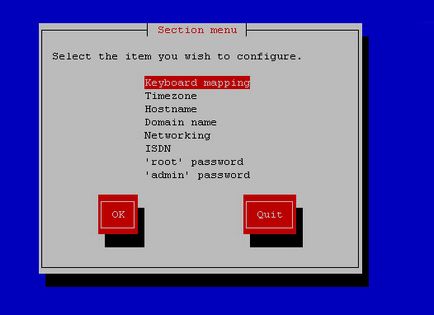
Akkor például a jelszó megváltoztatása szabványos parancs
passwd név uchetki
Ennek oka, hogy a Linux.
A hálózati beállítások módosítása így ifconfig parancsnak green0 192.168.100.111 csapat, de egy újraindítás után húzzák vissza, és nem kerülnek mentésre.
Népszerű Kapcsolódó hozzászólások:
- Hogyan adjunk egy útvonal ipfire

- Hogyan adhatok ipfire MC (Midnight Commander)

- Hogyan hozzunk létre egy biztonsági másolatot a beállítások ipfire

- Hogyan kell telepíteni ipfire

- BlueStacks, hogyan kell változtatni a nyelvet az Android emulátor

- Hogyan változtassuk meg a jelszavát az integrált felügyeleti modul (IMM)